1.加载WMS数据
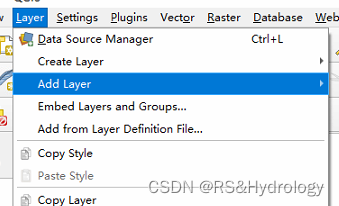
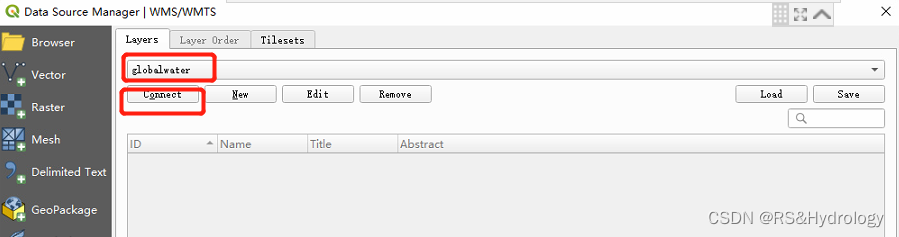
点击需要的栅格数据:
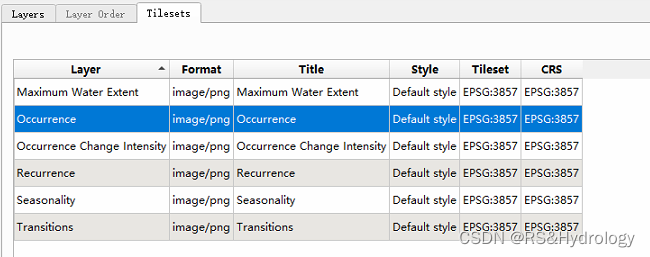
注意这里的投影是EPSG:3857,实际需要转换成WGS84(EPSG:4326)。
一个简单的方法:先在QGIS加载一个shp,投影方式为WGS84,再加载栅格数据。
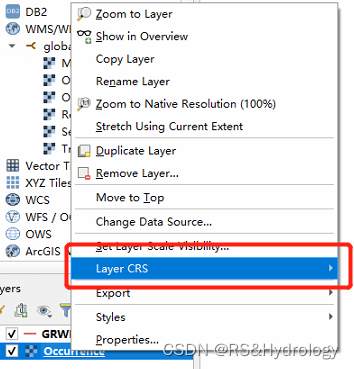
点击set project CRS to layer,即可搞定!
1.加载WMS数据
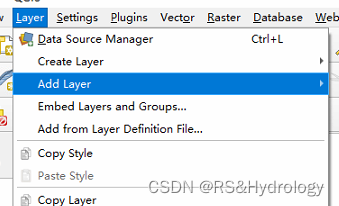
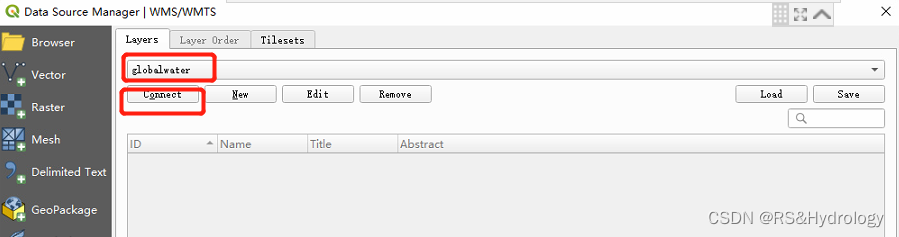
点击需要的栅格数据:
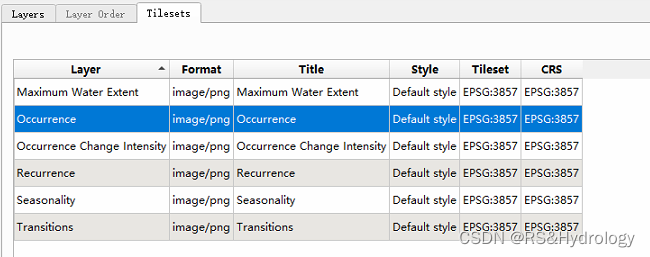
注意这里的投影是EPSG:3857,实际需要转换成WGS84(EPSG:4326)。
一个简单的方法:先在QGIS加载一个shp,投影方式为WGS84,再加载栅格数据。
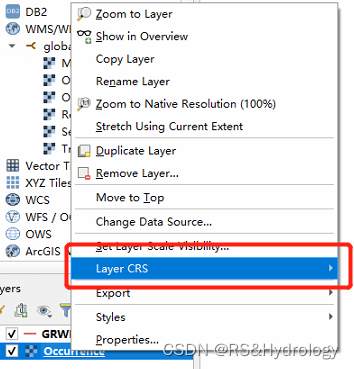
点击set project CRS to layer,即可搞定!
 2105
2105
 1301
1301
 334
334
 1271
1271
 771
771
 385
385
 921
921
 1970
1970
 3783
3783

 被折叠的 条评论
为什么被折叠?
被折叠的 条评论
为什么被折叠?


